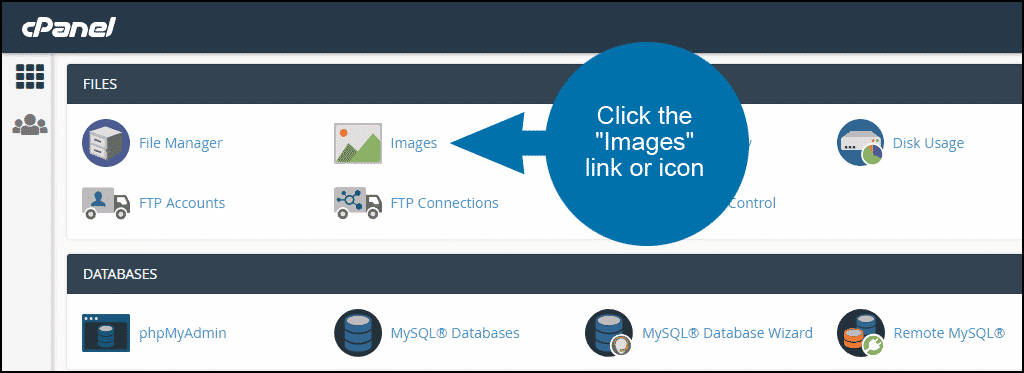
نحوه تغییر اندازه تصاویر در cPanel
نحوه تغییر اندازه تصاویر در cPanel
How to Change Image Sizes in cPanel
اگر وب سایتی را اجرا می کنید که شامل رسانه بارگذاری شده است، احتمالا مدتی را صرف بارگیری ، تغییر اندازه و بارگذاری آنها کرده اید. Cpanel Images Scaler تغییر اندازه تصاویر را سریعتر و آسان تر می کند.
اگر تاکنون هرگز تصویری را کوچک یا بزرگ نکرده اید، این آموزش برای شما نیز مناسب است. هیچ تجربه قبلی لازم نیست. پس از یادگیری نحوه تغییر اندازه تصویر در cPanel، می توانید شروع به کاهش اندازه پرونده کنید، این به معنای بارگزاری سریعتر صفحه است.
بازدیدکنندگان منتظر سایتی نیستند که بارگزاری آن کند انجام شود. هر زمان که بتوانید زمان بارگزاری صفحه را کاهش دهید، به این معناست که در مسیر درست حرکت می کنید.
- وارد cPanel شوید. در بخش Files، روی پیوند یا نماد Images کلیک کنید.
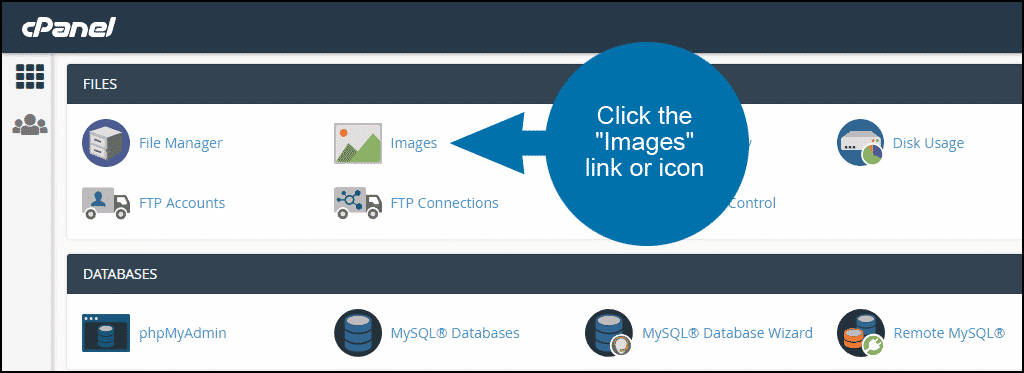
- روی پیوند Scaler کلیک کنید.

- معمولا پرونده های تصویری شما بخشی از یک وب سایت هستند، بنابراین روی نماد پوشه public_html کلیک کنید.

- روی نماد پوشه برای دایرکتوری که حاوی تصاویر مورد نظر شما برای تغییر اندازه است،کلیک کنید.

- روی نماد تصویر یا نام فایل تصویری که می خواهید اندازه آن را تغییر دهید کلیک کنید.
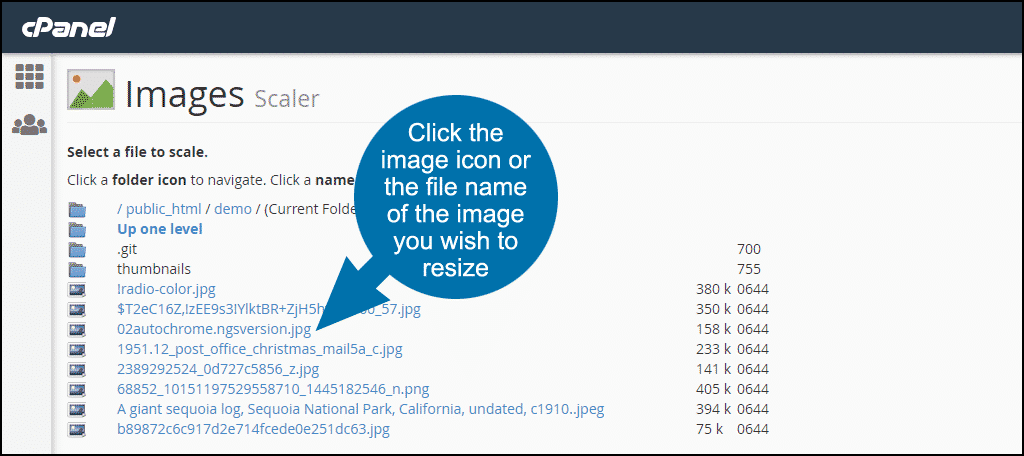
- صفحه Images Scaler، تصویر و ابعاد فعلی آن را نمایش می دهد. کنترل های موجود در این صفحه عبارتند از:
1- New Dimensions, Percent
اینجا جایی است که شما ابعاد تصویر جدید را وارد می کنید. مقیاس جدید یا در پیکسل یا در درصد اندازه تصویر اصلی اندازه گیری می شود. وقتی تغییری در ابعاد ایجاد می کنید و روی تصویر کلیک می کنید ، تصویر تغییر اندازه داده می شود (اما هنوز ذخیره نشده است).
این قسمت از ابزار به شما امکان می دهد تا تأثیرات تغییر اندازه را مشاهده کنید. می توانید تصویر را به اندازه و ابعاد اصلی آن تنظیم کنید.از طریق بارگیری مجدد صفحه و یا اینکه روی دکمه “Reset Dimensions” در پایین صفحه کلیک کنید.
2- Keep Aspect Ratio
برای جلوگیری از کشش یا تحریف احتمالی تصویر، این گزینه را انتخاب کنید.

3- Retain a Copy of the old image as
مقیاس ساز تصویری cPanel تصویر موجود را با تصویر تازه تغییر اندازه داده شده رونویسی می کند. اگر می خواهید یک کپی از تصویر اصلی را نگه دارید، حتماً کادر “حفظ یک کپی از تصویر قدیمی” را علامت بزنید.
من اکیداً توصیه می کنم یک نسخه را حفظ کنید (دلیل آن را در زیر نشان خواهم داد).
4- File Path and Name
به طور پیش فرض ، cPanel پیشوند old- را به نام پرونده اصلی اضافه می کند. در صورت تمایل می توانید نام یا مسیر پرونده را قبل از تغییر اندازه تغییر دهید.
در نهایت روی دکمه Scale Image کلیک کنید.

- هنگامی که تغییر اندازه تصویر به پایان رسید، پیام موفقیت نمایش داده می شود.

اکنون اگر به دایرکتوری راهنمای کار خود بازگردید، می توانید پرونده های جدید و قدیمی را مشاهده کنید.
در مثال زیر، می بینید که با کاهش ابعاد پرونده به 25درصد، ما یک فایل 158k را کاهش می دهیم و پس از تغییر اندازه،حجم آن فقط 10k می شود.

توجه: cPanel Image Scaler ابعاد تصویر را تغییر می دهد اما وضوح تصویر را تغییر نمی دهد. تصاویر ساخته شده برای چاپ (300-600 نقطه در اینچ) به طور کلی وضوح بالاتری نسبت به تصاویر ساخته شده برای وب (72 نقطه در اینچ) دارند. هرچه وضوح تصویر بالاتر باشد، اندازه پرونده بزرگتر است.
نحوه تغییر اندازه تصاویر در cPanel
شما کاربران عزیز می توانید برای استفاده ی بیش تر از خدمات سایت پنگاش هم اکنون در ناحیه کاربری ثبت نام کنید تا علاوه بر استفاده از پست های آموزشی رایگان بتوانید به محصولات فروشگاه و تخفیف های فوق العاده پنگاش دسترسی داشته باشید.





